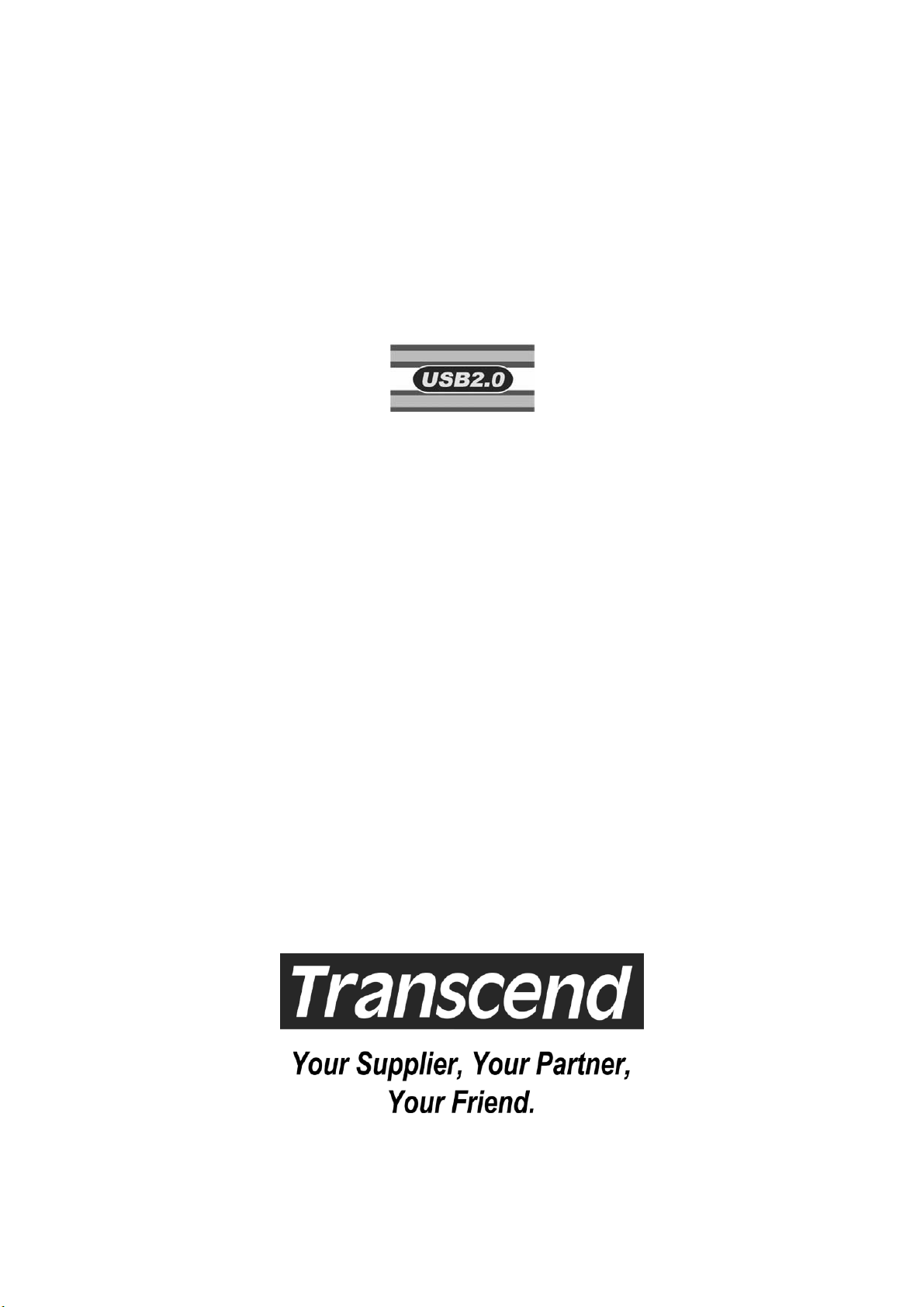
1.8 吋可攜式硬碟
中文使用手冊
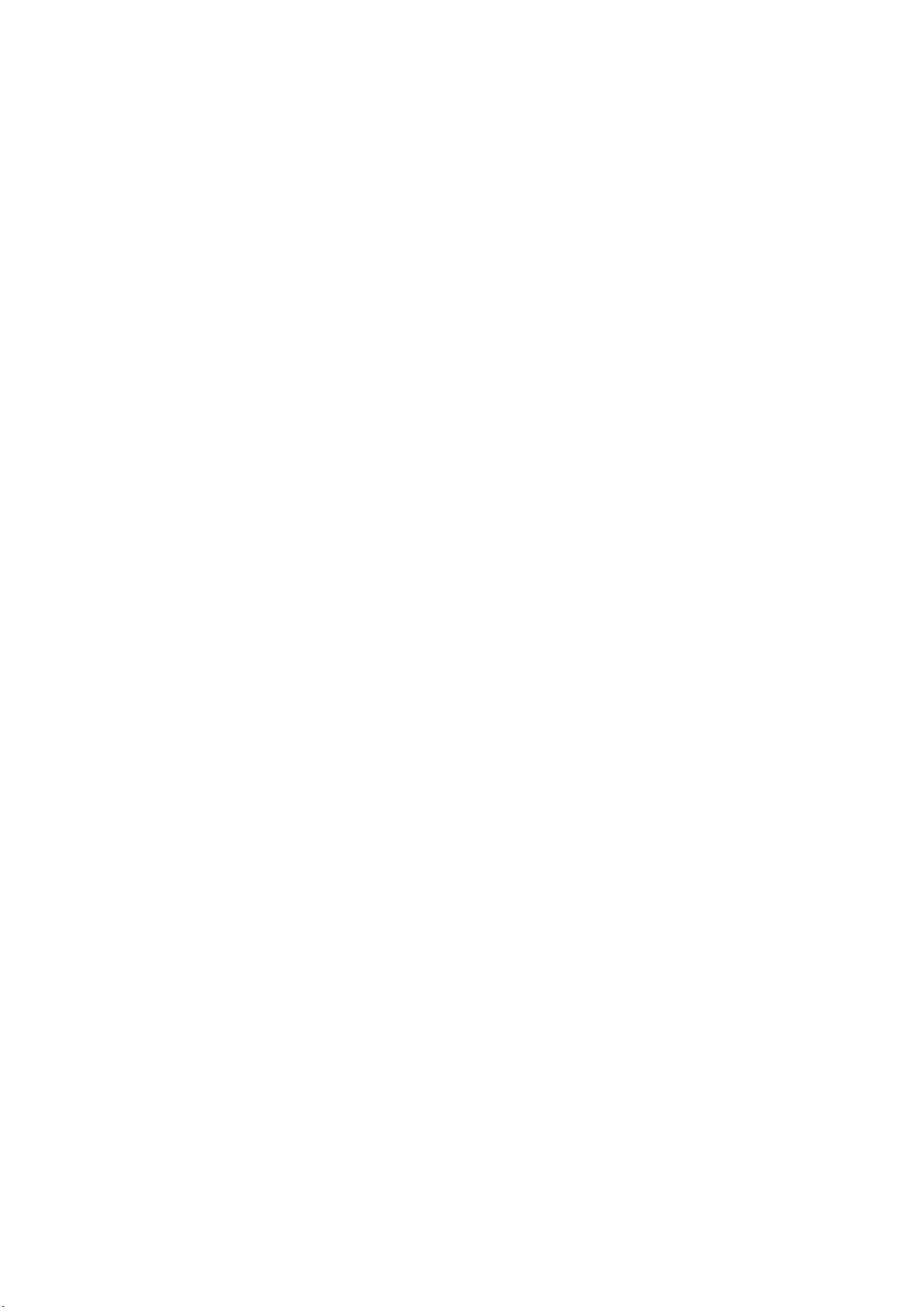
目錄
產品介紹
包裝內容.............................................................................................................. 1
產品特色.............................................................................................................. 1
系統需求.............................................................................................................. 2
硬體安裝
.................................................................................................................. 2
安裝驅動程式
在 Windows98/98SE 下安裝驅動程式.............................................................. 3
在 Windows 98/98SE 下移除 1.8 吋可攜式硬碟.............................................. 4
移除驅動程式...................................................................................................... 5
在 Windows Me/2000/XP 下使用 1.8 吋可攜式硬碟....................................... 5
在 Windows Me/2000/XP 下移除 1.8 吋可攜式硬碟....................................... 6
在 Mac 平台上使用 1.8 吋可攜式硬碟 ............................................................. 7
ExBoot Express 備份軟體
ExBoot Express 的特色...................................................................................... 8
作業系統.............................................................................................................. 8
操作介面.............................................................................................................. 8
備份硬碟資料至 1.8 吋可攜式硬碟................................................................... 8
掃描磁碟.............................................................................................................11
復原磁碟.............................................................................................................11
筆記型電腦相容性測試列表............................................................................ 12
注意事項
產品規格
採購資訊
................................................................................................................ 13
................................................................................................................ 13
................................................................................................................ 13
1.8 吋可攜式硬碟保固條款
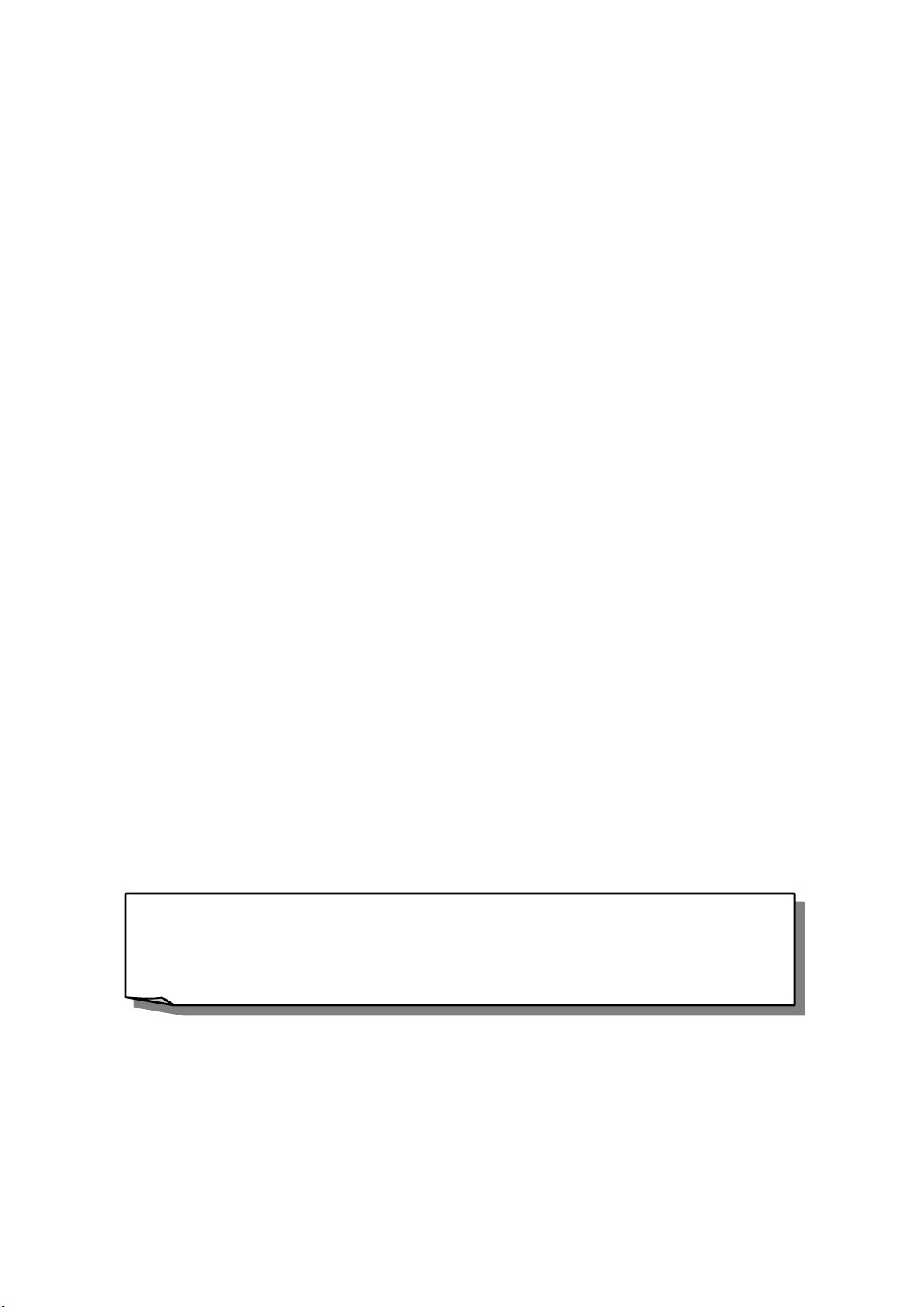
產品介紹
感謝您購買創見所生產製造之 1.8 吋可攜式硬碟。本產品能讓您方便且快速地於
1.8 吋可攜式硬碟內及桌上型或筆記型電腦間,進行大量的資料傳輸。1.8 吋硬
碟具備優異的儲存容量及資料保存能力,配合創見 1.8 吋可攜式硬碟之超高資料
傳輸速度、極佳可攜性與令人驚艷的外型,在使用上絕對會帶給您全然不同的驚
喜體驗。
包裝內容
本產品包裝盒內應含有下列物品:
1.8 吋可攜式硬碟(TS20GHDU1/TS40GHDU1)
精美皮套
USB 傳輸線
驅動程式光碟
快速安裝說明
產品特色
本產品具有以下特色:
完全符合 USB 2.0 傳輸規格
向下相容於 USB 1.1 傳輸規格
安裝簡易、隨插即用
指示燈顯示電源供應及資料傳輸狀態
可由 USB 埠單獨供電
超高傳輸速率:高速傳輸下,每秒最高可達 480Mbits(60MB)
*
注意:
若您的桌上型或筆記型電腦不支援 USB 2.0 規格,只支援 USB
1.1 規格,則 1.8 吋可攜式硬碟的資料傳輸速度,將被限制在每
秒 12M bits (1.5MB)的速度下。
1
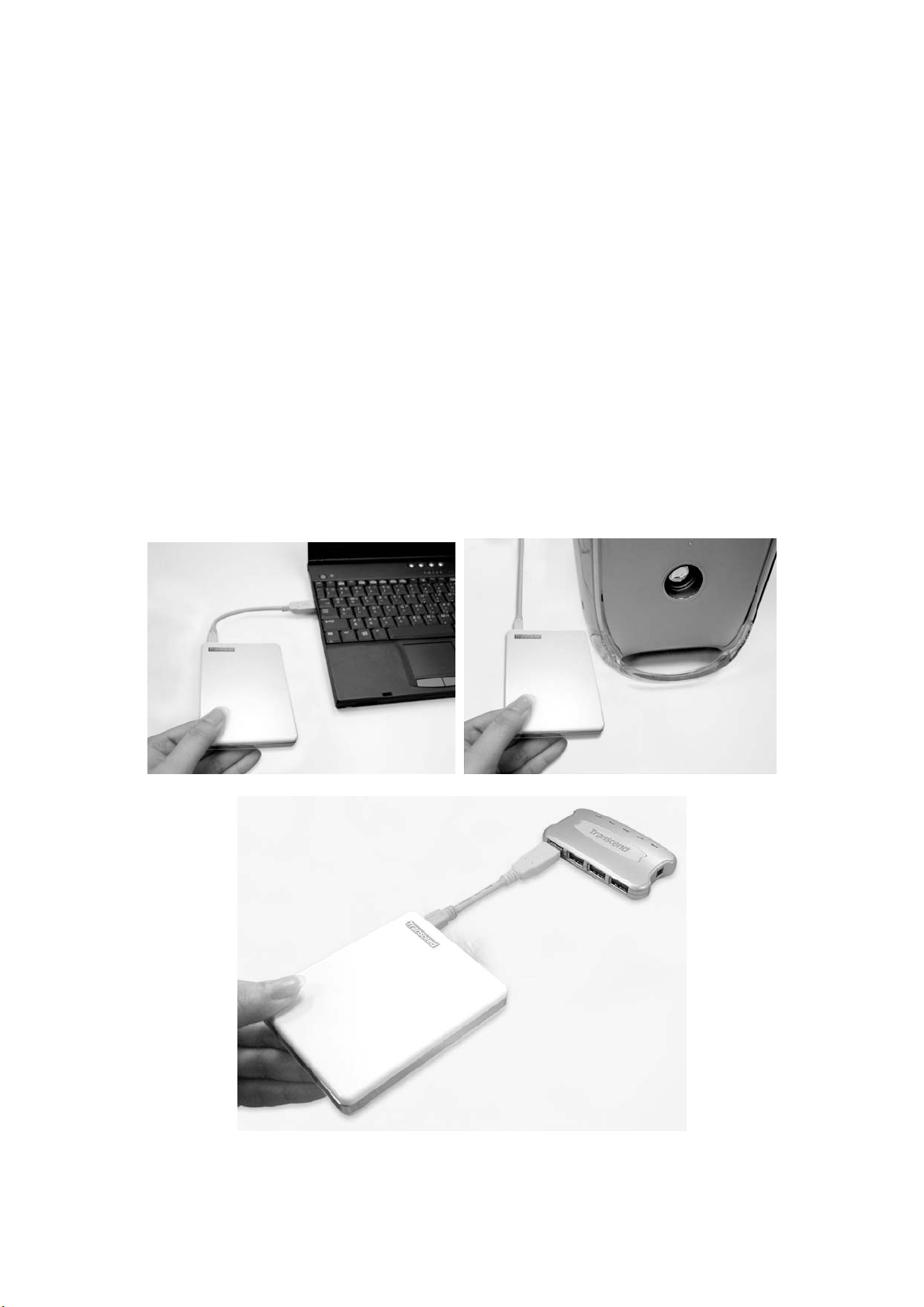
系統需求
具備正常功能之 USB 連接埠,且已安裝下列任一作業系統的桌上型或筆記型電
腦:
請參閱圖示
Windows® 98/98SE(需安裝驅動程式)
Windows® 2000
Windows® Me
Windows® XP
Mac™ OS 9.1 或更新版本
硬體安裝
2
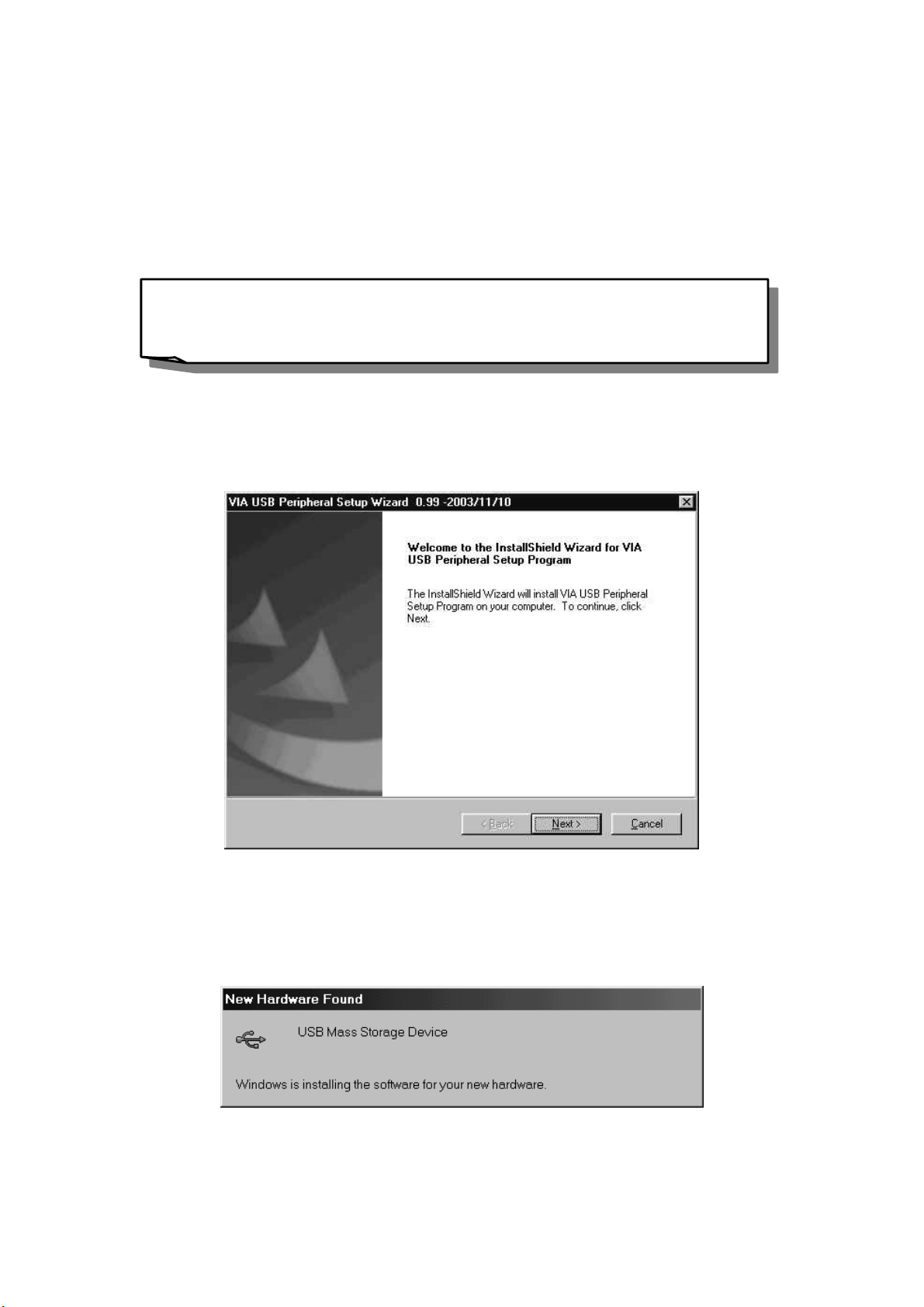
安裝驅動程式
在 Windows98/98SE 下安裝驅動程式
1. 打開電腦的電源,確認電腦的 USB 埠處於可以正常使用的狀態。
*注意:
2. 將驅動程式光碟放入電腦之光碟機中。進入光碟的 D:\Driver\Win98 目錄,
執行其中的 Setup.exe 程式。(D 為光碟機的磁碟代號)
3. 請依安裝精靈指示進行安裝。
在 Windows 98/98SE 作業系統下,請勿於完成驅動程式安
裝之前,將 1.8 吋可攜式硬碟接上您的電腦。
4. 按確定以完成安裝並重新開機。
5. 將 1.8 吋可攜式硬碟接上您電腦的 USB 埠,電腦將會自動地偵測到 1.8 吋可
攜式硬碟,並將所需之檔案安裝至電腦裡。
3

6. 現在 1.8 吋可攜式硬碟已可被正常使用,您可以在系統內容的裝置管理員裡
找到新的 USB 裝置。
在 Windows 98/98SE 下移除 1.8 吋可攜式硬碟
1. 將滑鼠游標指向系統列的綠色箭頭圖示 ,按滑鼠左鍵鍵點選此圖示
2. 停止 USB 大量存放裝置選單將出現,點選以移除硬體。
3. 可以放心移除硬體視窗將出現,按確定進行下一步驟。
4. 您可以將 1.8 吋可攜式硬碟從電腦上移除。
4

移除驅動程式
在〔開始〕/〔設定〕/〔控制台〕視窗中執行〔新增/移除程式〕,可以將 1.8 吋
可攜式硬碟的驅動程式移除。請依照畫面指示,來完成移除驅動程式的程序。
在 Windows Me/2000/XP 下使用 1.8 吋可攜式硬碟
1. 打開電腦的電源,確認電腦的 USB 埠處於可以正常使用的狀態。
2. 將 1.8 吋可攜式硬碟接上您電腦的 USB 埠,電腦將會自動地偵測到 1.8 吋
可攜式硬碟,並載入使用該裝置所需要的相關程式。
3. 現在 1.8 吋可攜式硬碟已可被正常使用,您可以在系統內容的裝置管理員裡
找到新的 USB 裝置。
5

在 Windows Me/2000/XP 下移除 1.8 吋可攜式硬碟
1. 將滑鼠游標指向系統列的綠色箭頭圖示 ,按滑鼠左鍵鍵點選此圖示。
2. 停止 USB 大量存放裝置選單將出現,點選以移除硬體。
3. 可以放心移除硬體視窗將出現,按確定進行下一步驟。
4. 您可以將 1.8 吋可攜式硬碟從電腦上移除。
注意:
*
在 Windows 2000 作業系統下,如未依照以上的程序來移除
1.8 吋可攜式硬碟,將出現不安全的移除裝置視窗。
6

在 Mac 平台上使用 1.8 吋可攜式硬碟
1. 完成硬體安裝。您不需要任何額外的驅動程式。
2. 將 1.8 吋可攜式硬碟安裝至 MAC 中。一切就緒後,桌面上會自動出現一個
硬碟機圖示。然後,您就可以把 1.8 吋可攜式硬碟當作 Mac 硬碟般使用。
3. 如果您想在 MAC 下移除 1.8 吋可攜式硬碟,您必須將 1.8 吋可攜式硬碟的
磁碟圖示拖曳至桌面的垃圾桶裡,等到相對應磁碟圖示消失,您即可將 1.8
吋可攜式硬碟移除。
7

ExBoot Express 備份軟體
ExBoot Express 可以讓您將您電腦硬碟裡的資料備份至 1.8 吋可攜式硬碟中。
一但硬碟損毀,你可以迅速的由外接的 USB 硬碟開機並將資料完整的復原到新
的硬碟。
ExBoot 的特色
可完整的備份及復原 C 槽硬碟
同步化(淘汰從目的端刪除的檔案)
作業系統
ExBoot Express 能在 Windows 2000 Professional、XP Home Edition 以及
Professional 下使用。
操作介面
簡單的操作介面是 ExBoot Express 的特色
備份硬碟資料至 1.8 吋可攜式硬碟
當您完成完整的資料備份後,所有硬碟的資料已經被複製到 1.8 吋可攜式硬碟。
具有同步化特性的 ExBoot 在您將資料備份後,將會使您的硬碟以及 1.8 吋可攜
8

式硬碟擁有相同的檔案。
備份您的硬碟:
選取您的硬碟並按下 Backup System Drive 的按鈕。
1.
選擇 USB 外接硬碟當作您備份資料的目的磁碟。
2.
如果這是您第一次使用曾經用來備份的硬碟,您將會被引導至一個精
靈以完成安裝前的準備。
(第一次使用)選擇如何切割 USB 外接硬碟的分割區。 3.
9

Transcend ExBoot 需要一個磁碟分割區。因此,若是您的硬碟是新的
或是已經存在一個磁碟分割區,您可選擇使用 Use Existing Partition
Tab le 。如果您的硬碟已分割為數個小的分割區,您應該選擇
Re-arrange Partition Table。
(第一次使用)如果您選擇重新安排分割區,請為新的分割區指定大小及選擇
4.
何種分割。
預設值將會將第一個分割區設定與您 C 槽的全部容量相等。如果您不
需使用完全的磁碟空間您可以自行減少容量,請需考慮擴充性。
(第一次使用)按下 start 按鈕進行磁碟分割。
5.
10

6. 按下 start 按鈕開始備份
掃描磁碟
您可在任何時候按下 Rescan Disks 的按鈕以重新掃描電腦並偵測新安裝的硬碟
或是移除您已拔除的硬碟。
復原磁碟
能夠快速的還原硬碟資料是很重要的。有了 ExBoot,您不需要在更換過的硬碟
安裝作業系統以及任何您的應用程式,您可使用 1.8 吋可攜式硬碟快速的啟動您
的系統並將資料還原到您新安裝的硬碟:
*
注意:
進入您電腦的 BIOS 設定。 1.
2.
設定由 USB 外接硬碟開機。
因為 ExBoot 復原的特性是將整個磁碟完整的復原,因此選項及按
鈕在您使用 USB 外接硬碟開機後才可使用。
3.
執行 ExBoot 並點選 Restore System Drive 按鈕進行復原工作。
11

筆記型電腦相容性測試列表
品牌名稱 型號 BIOS 版本
Thinkpad R32 IBM XP Home
Thinkpad T30 IBM 2000 Pro
IBM
G40 2388GV1
R40 2723CV1
R40 26823V4 IBM 1OET43WW (1.09) 2003/7/10
R40 27222V1 IBM 1PET41WW (1.09) 2003/3/3
R40 2722CV1 IBM 1PET41WW (1.09) 2003/3/3 XP HOME
T40 237392V IBM 1RET34WW (1.05) 2003/5/15 XP Pro
X30 267233T
X31 2672I4V IBM 1QET63WW (2.01A) 2003/8/22
Aspire T100
IBM 1TET57WW XP Home PASS
IBM 1PET45WW (1.13) 2003/7/9 XP HOME PASS
IBM 1KET43WW (1.04) 2003/3/14 XP HOME PASS
作業系統版本 從 USB 開機
PASS
PASS
XP HOME PASS
XP HOME PASS
PASS
PASS
XP HOME PASS
2000 Pro PASS
TravelMate 240 Phoenix Tech. LTD V1.12 2003/9/5 XP Home
Acer
TravelMate 800 ACER 4A11 2003/7/22 XP Pro PASS
Compal
HP
Sharp
TravelMate C110
AL10 Phoenix
CL31 Compaq
Presario 2100
(DR216A)
ZD7000 Phoenix b.25t04 XP Home PASS
Mebius XP Home PASS
Phoenix Tech. LTD R01-A1E 2003/6/13 XP Pro PASS
Phoenix KE.M1.64 2003/8/7
請上創見全球資訊網以獲得更新的相容性列表
http://www.transcend.com.tw/
PASS
XP MC PASS
XP Pro
XP Home PASS
PASS
12

注意事項
當資料在進行傳輸(讀/寫)時,請勿將 USB 連接線移除。且為確保資料傳輸之完
整性,及避免系統不正常的當機,請從傳送資料之新位置開啟檔案。
若未經授權私自嘗試拆卸 1.8 吋可攜式硬碟,創見資訊將不負保固之義務。
產品規格
傳輸速率 高速傳輸下,每秒最高可達 480Mbits (60MB)
電源供給 USB 埠所提供之直流 5V 電源
儲存媒體 1.8 吋硬碟
LED 指示燈 持續亮:電源指示
操作溫度 5°C ~ 60°C
儲存溫度 -40°C ~ 70°C
溼度 8% ~ 90% RH
安規認證 FCC Class B, CE, BSMI
產品尺寸 95 mm (長) x 72 mm (寬) x 15 mm (高)
產品重量 118g / 130g (20GB/40GB)
················
(USB2.0)
················
················
············
閃爍 :資料傳輸指示
················
················
·······················
················
················
················
採購資訊
硬碟容量 創見料號
20GB
40GB
TS20GHDU1(內建 20GB 硬碟)
TS40GHDU1 (內建 40GB 硬碟)
13

1.8 吋可攜式硬碟保固條款
「更優越、更深遠」是創見資訊對於顧客服務的自我期許,創見資訊一向要求自
己必須超越產業一般標準以取得領先地位,這不僅是我們對於顧客滿意至上的堅
持,更是始終如一的承諾。
創見資訊保證所有產品皆經過完整測試,以避免原物料及加工過程中之一切缺
失,並符合所公佈的規格。若您的 1.8 吋可攜式硬碟在保固期間內,於正常環境
使用之下,因不良的加工或原物料而導致故障,創見資訊將負起維修或更換同級
產品之責,而本保固條款將受以下條件及限制之約束。
保固期間:創見資訊 1.8 吋可攜式硬碟盒與內附的 1.8 吋硬碟保固期限,自購買
之日起算,為期二年。創見資訊將檢視產品並有權決定予以維修或更換新品,此
一更換或維修之決定將是最終且具約束力的。此外,創見資訊並保留可提供功能
近似之翻修品之權利。
限制條款:本保固將不適用因意外、人為破壞、不當之使用、安裝、自行變更零
件、天然災害或電源問題所造成之損壞。本產品必須搭配符合工業標準之其他設
備來使用。創見資訊對於因其他廠商之設備所引起的損壞將不負保固之義務。對
於任何伴隨之間接、附帶的損壞,利潤、商業投資及商譽之損失,或因資料遺失
所造成之損害,以及搭配本產品之其他公司設備之損壞或故障,創見資訊亦不負
賠償之義務。受相關法律之約束,本限制條款不適用非法的或無法執行的情形。
聲明:上述保固條款為獨立的,未伴隨其他暗示的或特殊的保固條件,本保固條
款不受創見資訊所提供技術支援與通報之影響。
線上產品保固註冊:您可於購買創見產品 30 天內,於線上註冊所購買之產品,
以獲得更完善的產品服務。
產品保固註冊網站為 http://www.transcend.com.tw/registration
Transcend Information, Inc.
http://www.transcend.com.tw/
The Transcend logo is a registered trademark of Transcend Information, Inc.
*All logos and marks are trademarks of their respective companies.
14
